|
IRINA  
qui puoi trovare qualche risposta ai tuoi dubbi. Se l'argomento che ti interessa non è presente, ti prego di segnalarmelo. Questo tutorial è una creazione ©Meetjesplekje e non può essere copiato su altri siti nè essere offerto per il download. Lo stesso vale per la mia traduzione. Il materiale viene da vari gruppi di condivisione. Il copyright appartiene ai rispettivi autori. Grazie ai creatori dei tubes che mettono a disposizione il loro lavoro in vari gruppi di condivisione. Questo tutorial è stato creato con PSP X3 e tradotto con PSP X, ma può essere realizzato anche con le altre versioni di PSP. Dalla versione X4, il comando Immagine>Rifletti è stato sostituito con Immagine>Capovolgi in orizzontale, e il comando Immagine>Capovolgi con Immagine>Capovolgi in verticale. Nelle versioni X5 e X6, le funzioni sono state migliorate rendendo disponibile il menu Oggetti. Con la nuova versione X7, sono tornati Rifletti>Capovolgi, ma con nuove varianti. Vedi la scheda sull'argomento qui  Traduzione francese qui Traduzione francese qui Le vostre versioni qui Le vostre versioni quiOccorrente: Materiale qui Per il tube della donna grazie Guismo Per il tube dei vasi grazie Crealine Filtri: consulta, se necessario, la mia sezione filtri qui Filters Unlimited 2.0 qui Filter Factory Gallery A - Infinity qui Flaming Pear - Flexify 2 qui Simple qui Simple - Left Right Wrap (bonus) qui Mehdi - Sorting Tiles qui Alien Skin Eye Candy 5 Impact - Glass qui AP 01 [Innovations] Lines - Lines SilverLining qui Toadies - Plain Mosaic 2 qui Mura's Meister - Perspective Tiling qui It@lian Editors Generatore - Pattern Wipe Shiu qui Transparency - Eliminate White qui I filtri Factory Gallery, Simple, Toadies, Italian Editors e Transparency si possono usare da soli o importati in Filters Unlimited (come fare vedi qui) Se un filtro fornito appare con questa icona  Se stai usando altri colori puoi sperimentare le modalità di miscelatura e le opacità più adatte ai tuoi colori. Metti il preset per Flexify in una cartella a tua scelta. Lo importerai da questa cartella quando ti servirà. Metti il preset Preset_Lights_Msb_Preset_Lampen 21-10-12, nella cartella Impostazioni predefinite. Metti le selezioni nella cartella Selezioni. Imposta il colore di primo piano con #242426, e il colore di sfondo con #a8a6a7. 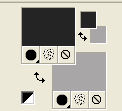 Passa il colore di primo piano a Gradiente, stile Lineare, con i seguenti settaggi.  1. Apri una nuova immagine trasparente 900 x 600 pixels, e riempila  con il gradiente. con il gradiente.Regola>Sfocatura>Sfocatura gaussiana - raggio 25.  Livelli>Nuovo livello raster. Selezione>Seleziona tutto. Apri il tube calguisbeautyA05082012 e vai a Modifica>Copia. non chiuderlo perchè ti servirà ancora Torna al tuo lavoro e vai a Modifica>Incolla nella selezione. Selezione>Deseleziona. Effetti>Effetti di immagine>Motivo unico, con i settaggi standard.  Livelli>Unisci>Unisci giù. Regola>Sfocatura>Sfocatura gaussiana - raggio 25.  Effetti>Plugins>Mehdi - Sorting Tiles. 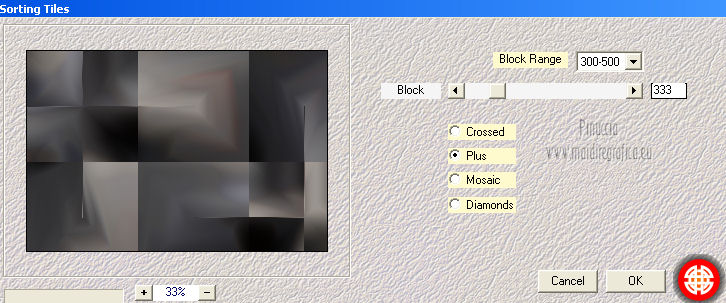 Livelli>Duplica. Immagine>Rifletti. Immagine>Capovolgi. Abbassa l'opacità di questo livello al 50%. Livelli>Unisci>Unisci giù. 2. Livelli>Duplica. Effetti>Effetti di riflesso>Caleidoscopio. 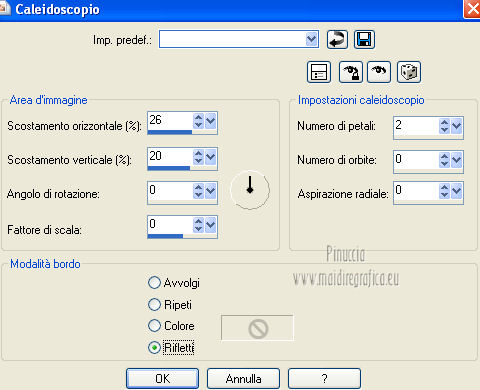 Effetti>Plugins>Graphics Plus - Cross Shadow, con i settaggi standard.  Livelli>Unisci>Unisci giù. 3. Selezione>Carica/Salva selezione>Carica selezione da disco. Cerca e carica la selezione Msb_Sel_Irina_01. 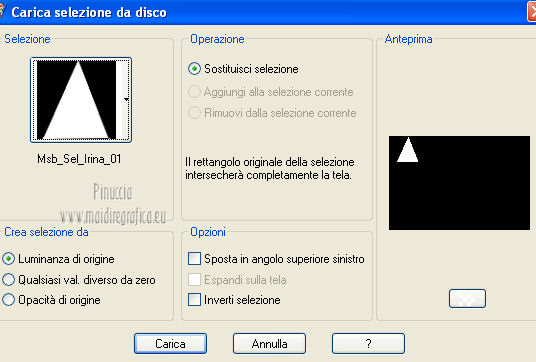 Selezione>Innalza selezione a livello. Effetti>Plugins>AP 01 [Innovations] - Lines SilverLining. 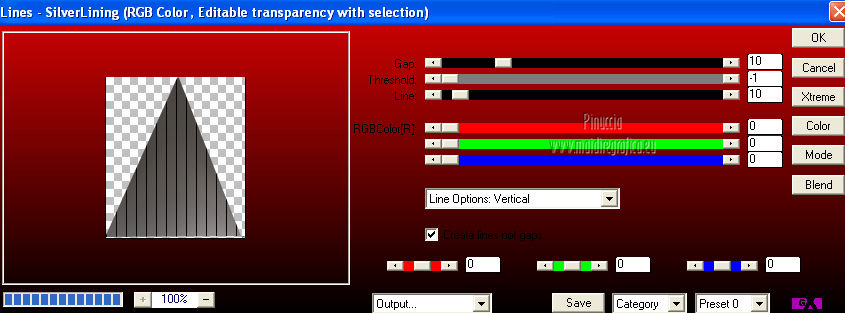 Effetti>Effetti 3D>Sfalsa ombra, con il colore nero. 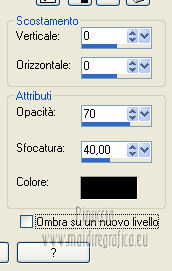 Selezione>Deseleziona. Effetti>Plugins>Simple - Top Left Mirror. 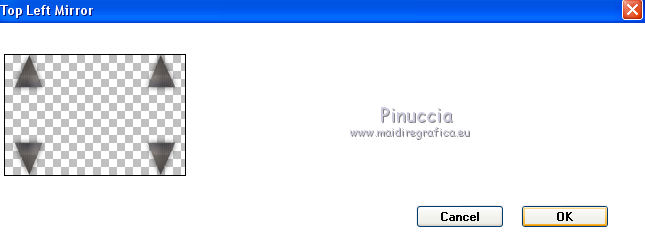 Cambia la modalità di miscelatura di questo livello in Luce diffusa. 4. Cambia il colore di sfondo con #aa736e. Il gradiente, mantenendo i precedenti settaggi, automaticamente cambia colore.  Livelli>Nuovo livello raster. Selezione>Carica/Salva selezione>Carica selezione da disco. Cerca e carica la selezione Msb_Sel_Irina_02. 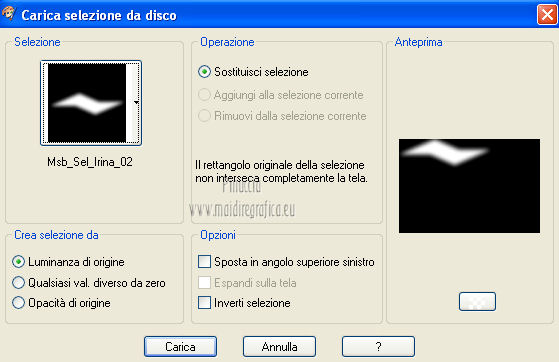 Riempi  la selezione con il gradiente. la selezione con il gradiente.Selezione>Deseleziona. Effetti>Plugins>Toadies – Plain Mosaic 2, con i settaggi standard. 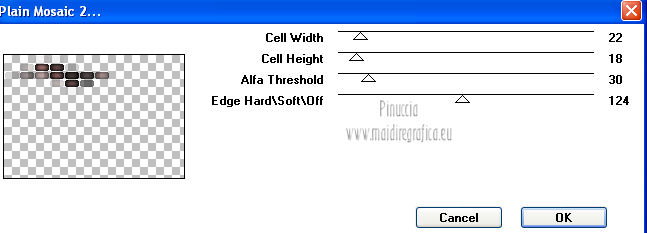 Effetti>Plugins>Alien Skin Eyecandy 5 Impact – Glass. Seleziona il preset Clear e ok.  Immagine>Ridimensiona, 2 volte al 57%, tutti i livelli non selezionato. Immagine>Ruota per gradi - 90 gradi a destra.  Effetti>Effetti di immagine>Scostamento. 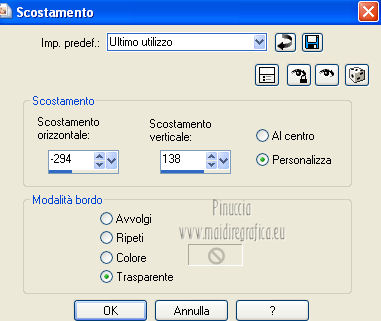 Effetti>Plugins>Simple – Top Left Mirror. Effetti>Effetti 3D>Sfalsa ombra, con il colore nero.  Cambia la modalità di miscelatura di questo livello in Sovrapponi. Livelli>Duplica. Cambia la modalità di miscelatura di questo livello in Filtra, e abbassa l'opacità al 50%. Chiudi il livello inferiore. 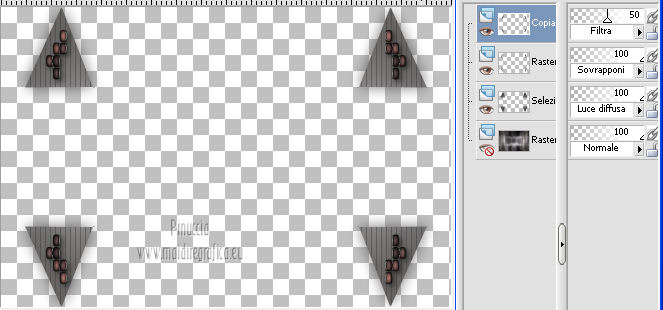 Livelli>Unisci>Unisci visibile. Riapri il livello inferiore. 5. Livelli>Nuovo livello raster. Attiva lo strumento Selezione  , ,clicca sull'icona Selezione personalizzata  e imposta i seguenti settaggi:  Riporta il colore di primo piano a Colore. Riempi  la selezione con il colore di primo piano. la selezione con il colore di primo piano.Selezione>Modifica>Contrai - 20 pixels. Effetti>Plugins>It@lians Editors Generatore – Pattern Wipe Schiù. 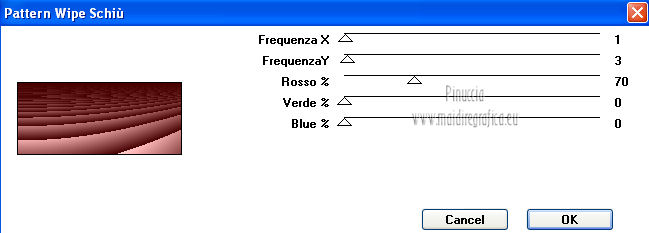 Effetti>Plugins>Transaparency – Eliminate White. Selezione>Innalza selezione a livello. Selezione>Deseleziona. Immagine>Rifletti. Livelli>Unisci>Unisci giù. 6. Livelli>Duplica. Immagine>Capovolgi. Effetti>Effetti di immagine>Scostamento.  Abbassa l'opacità di questo livello al 50%. Livelli>Unisci>Unisci giù. Di nuovo Selezione personalizzata  con i settaggi precedenti con i settaggi precedenti Selezione>Modifica>Contrai - 20 pixels. Effetti>Plugins>Simple - Half Wrap. Selezione>Innalza selezione a livello. Effetti>Plugins>Simple – Top Bottom Wrap. Effetti>Effetti 3D>Sfalsa ombra, con il colore nero. 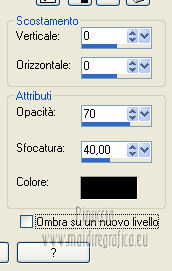 Livelli>Unisci>Unisci giù. Selezione>Inverti. Effetti>Effetti 3D>Sfalsa ombra, con il colore nero. 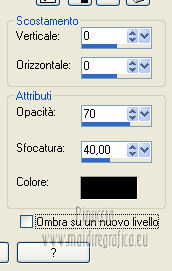 Selezione>Inverti. Abbassa l'opacità di questo livello all'81% (Modalità di miscelatura Normale). Mantieni ancora selezionato. 7. Livelli>Duplica. Cambia la modalità di miscelatura di questo livello in Luce diffusa, e abbassa l'opacità al 36%. Livelli>Unisci>Unisci giù. Regola>Tonalità e saturazione>Tonalità/Saturazione/Luminosità. 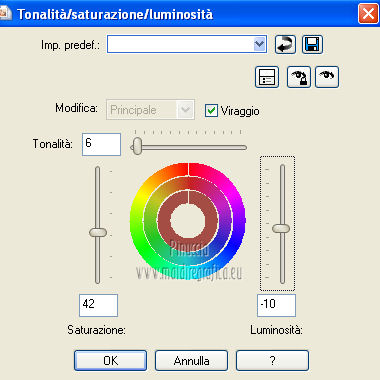 Effetti>Effetti 3D>Sfalsa ombra, con il colore nero.  Regola>Messa a fuoco>Metti a fuoco. Effetti>Effetti di illuminazione>Punti luce. Seleziona il preset Preset_Lights_Msb_Preset_Lampen_21-10-12 e ok. 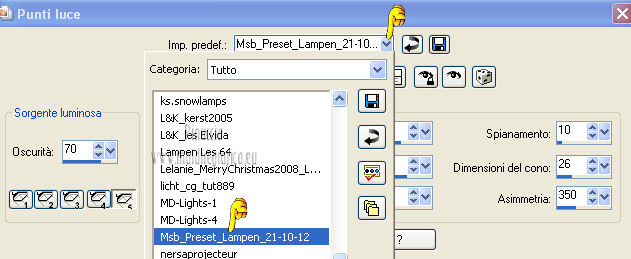 I preset sono settaggi che vengono memorizzati per un uso futuro senza doverli reimpostare. Se hai problemi con il preset, imposta manualmente i settaggi che vedi nelle schermate. Punto luce 1.  Punto luce 2.  Punto luce 3.  Punto luce 4. 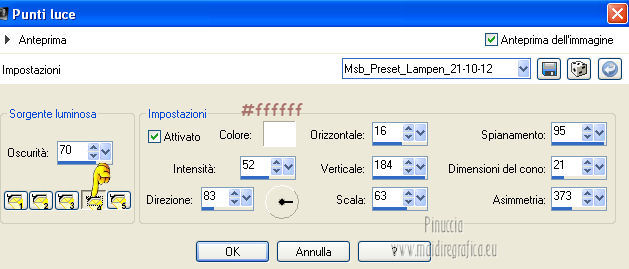 Punto luce 5.  Regola>Tonalità e saturazione>Viraggio.  Selezione>Deseleziona. 8. Livelli>Duplica. Effetti>Effetti di immagine>Scostamento. 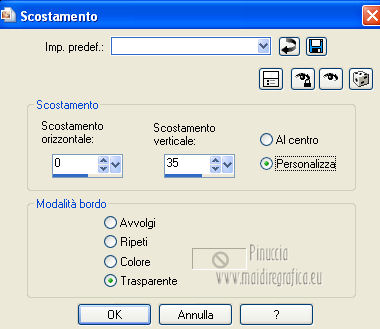 Effetti>Plugins>Flaming Pear - Flexify 2. Clicca sulla freccia rossa per cercare il preset nella cartella in cui lo hai salvato. Seleziona il preset Msb_Setting_FP_FLex_21-10-12 e Apri con confermare. 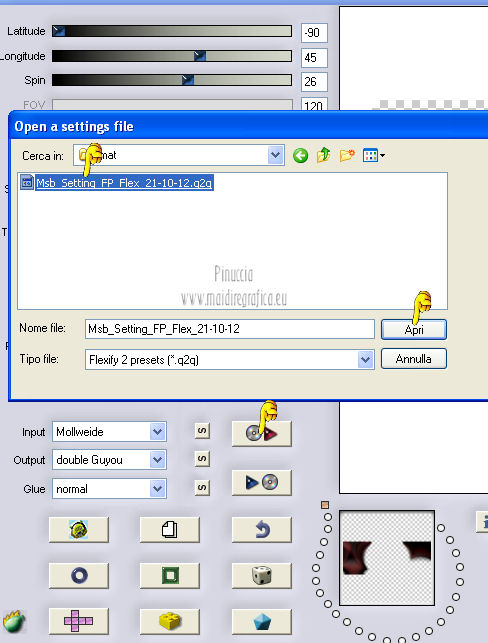 Se hai problemi con il preset, questi i settaggi che puoi impostare manualmente.  Livelli>Duplica. Immagine>Rifletti. Immagine>Capovolgi. Livelli>Unisci>Unisci giù. Cambia la modalità di miscelatura di questo livello in Luce diffusa, e abbassa l'opacità al 52%. Effetti>Effetti di bordo>Aumenta. Livelli>Disponi>Sposta giù - 2 volte. 9. Livelli>Nuovo livello raster. Selezione>Carica/Salva selezione>Carica selezione da disco. Cerca e carica la selezione Msb_Sel_Irina_03. 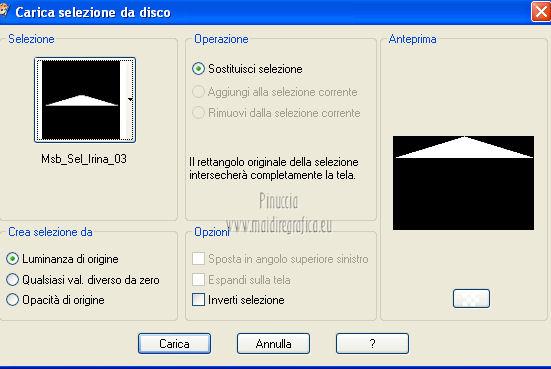 Riporta il colore di primo piano a Gradiente. Riempi  la selezione con il gradiente. la selezione con il gradiente.Regola>Sfocatura>Sfocatura gaussiana - raggio 15.  Selezione>Deseleziona. Effetti>Plugins>Simple – 4 WayAverage. Effetti>Plugins>Simple – Half Wrap. Effetti>Effetti di trama>Veneziana, con il colore nero. 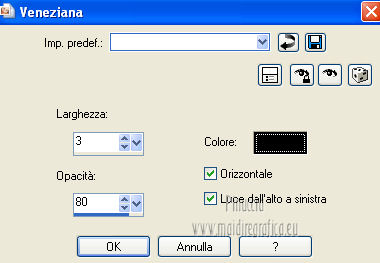 Cambia la modalità di miscelatura di questo livello in Filtra, e abbassa l'opacità al 34%. 10. Attiva il livello inferiore. Selezione personalizzata   Selezione>Innalza selezione a livello. Effetti>Plugins>Filters Unlimited 2.0 - Filter Factory Gallery A - Infinity, con i settaggi standard. 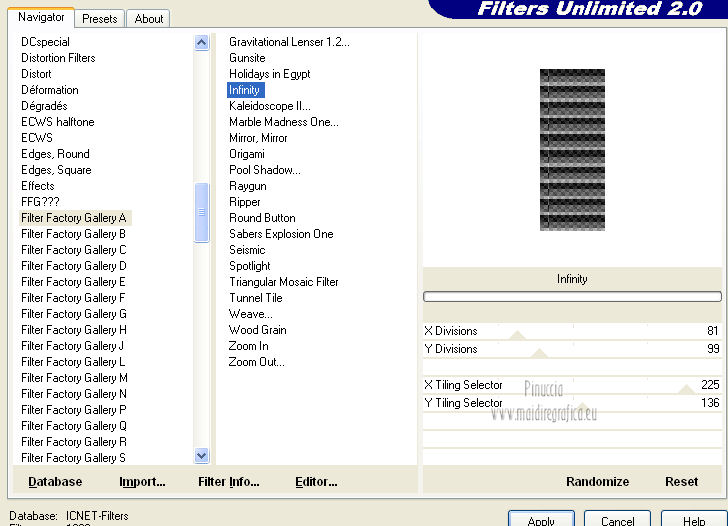 Selezione>Deseleziona. Effetti>Plugins>Simple – Top Left Mirror. Cambia la modalità di miscelatura di questo livello in Luce diffusa, e abbassa l'opacità al 50%. Effetti>Effetti di bordo>Aumenta. Livelli>Disponi>Porta in alto. 11. Imposta nuovamente il colore di sfondo con #a8a6a7. Mantieni il gradiente con i settaggi iniziali.  Livelli>Nuovo livello raster. Selezione personalizzata   Riempi  la selezione con il gradiente. la selezione con il gradiente.Regola>Sfocatura>Sfocatura gaussiana - raggio 15.  Effetti>Effetti di trama>Mosaico antico.  Selezione>Deseleziona. Livelli>Duplica. Immagine>Capovolgi. Livelli>Unisci>Unisci giù. Abbassa l'opacità di questo livello al 46%. 12. Attiva il livello inferiore. Di nuovo Selezione personalizzata  con gli stessi settaggi con gli stessi settaggi Selezione>Innalza selezione a livello. Selezione>Deseleziona. Livelli>Disponi>Porta in alto. Effetti>Effetti di immagine>Scostamento. 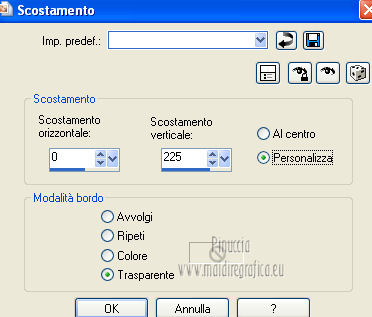 Effetti>Effetti di riflesso>Caleidoscopio. 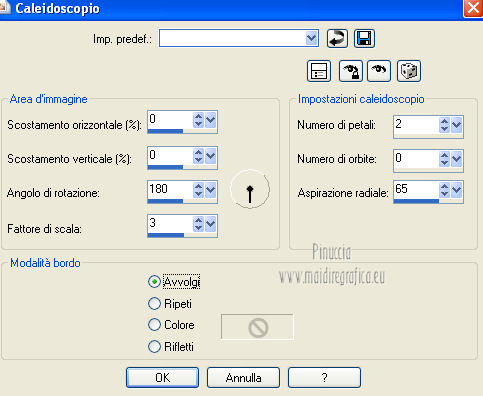 Immagine>Ruota per gradi - 90 gradi a destra.  Apri il tube Msb_Deco_15-10-12 e vai a Modifica>Copia. Torna al tuo lavoro e vai a Modifica>Incolla come nuovo livello. Effetti>Effetti di immagine>Scostamento. 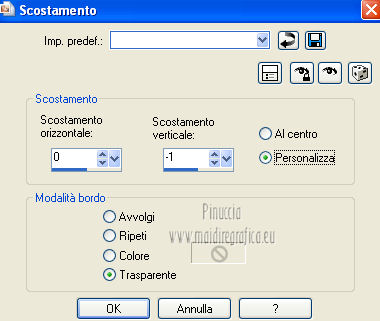 Effetti>Plugins>Alien Skin Eyecandy 5 Impact – Glass, seleziona il preset Clear e ok.  Livelli>Unisci>Unisci giù. Immagine>Ridimensiona, al 50%, tutti i livelli non selezionato. Effetti>Effetti di immagine>Scostamento. 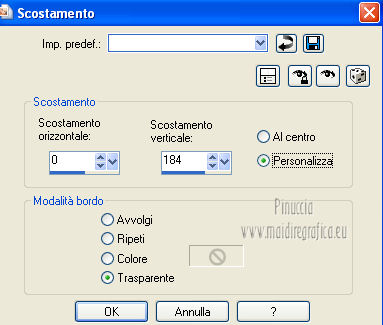 Effetti>Effetti 3D>Sfalsa ombra, con il colore nero.  Regola>Messa a fuoco>Metti a fuoco. 13. Livelli>Nuovo livello raster. Selezione personalizzata   Imposta il colore di sfondo con il colore bianco, e riempi  la selezione con il colore bianco #ffffff. la selezione con il colore bianco #ffffff.Selezione>Deseleziona. Effetti>Effetti geometrici>Inclina.  Cambia la modalità di miscelatura di questo livello in Luce diffusa, e abbassa l'opacità al 30%. Livelli>Disponi>Porta sotto. Livelli>Disponi>Sposta su (questo livello deve trovarsi sopra il livello inferiore di sfondo). 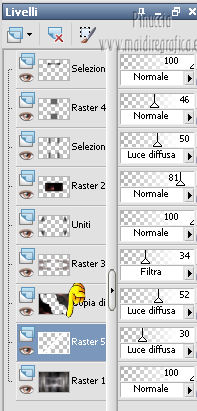 Attiva il livello inferiore. 14. Selezione>Carica/Salva selezione>Carica selezione da disco. Cerca e carica la selezione Msb_Sel_Irina_04. 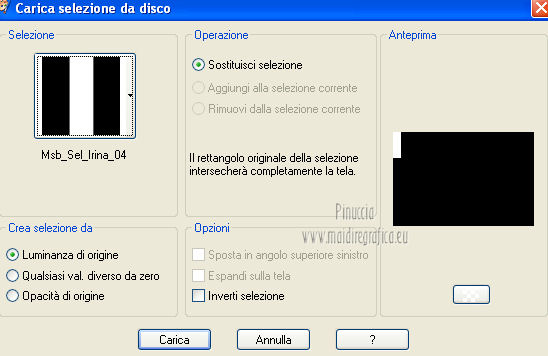 Selezione>Innalza selezione a livello. Livelli>Disponi>Porta in alto. Effetti>Plugins>AP 01 [Innovations] - Lines SilverLining. 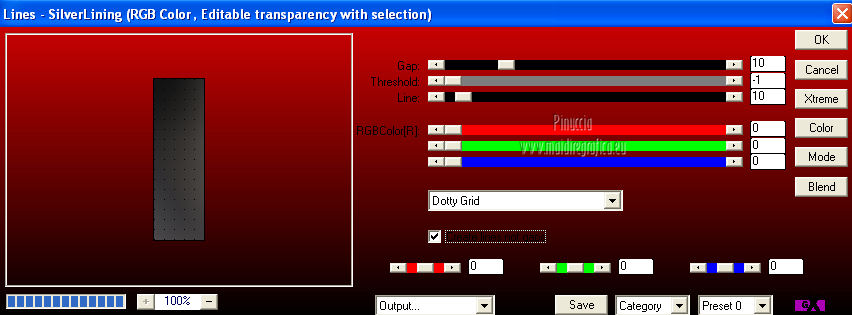 Selezione>Deseleziona. Effetti>Plugins>Simple - Top Left Mirror. Attiva nuovamente il livello inferiore. 15. Selezione>Carica/Salva selezione>Carica selezione da disco. Cerca e carica la selezione Msb_Sel_Irina_05. 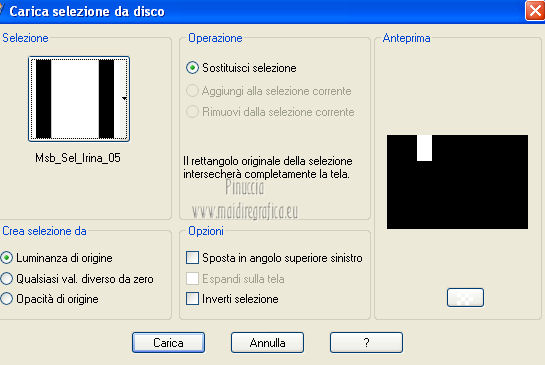 Selezione>Innalza selezione a livello. Livelli>Disponi>Porta in alto. Effetti>Plugins>AP 01 [Innovations] - Lines SilverLining, con i settaggi precedenti. Selezione>Deseleziona. Effetti>Plugins>Simple - Top Left Mirror. 16. Attiva nuovamente il livello inferiore. Selezione personalizzata   Selezione>Innalza selezione a livello. Effetti>Plugins>Mura's Meister – Perspective Tiling, con i settaggi standard. 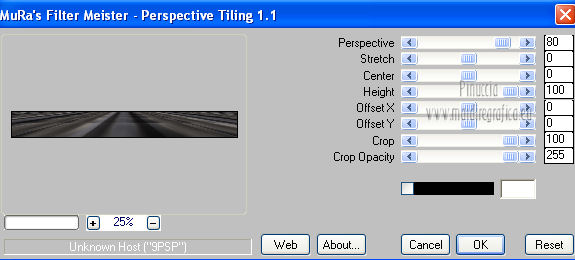 Livelli>Disponi>Porta in alto. Selezione>Deseleziona. Effetti>Effetti 3D>Sfalsa ombra, con il colore nero.  Livelli>Duplica. Immagine>Capovolgi. Se non visualizzi i Righelli, vai a Visualizza>Righelli. Premi il tasto K per attivare lo strumento Puntatore  se stai usando PSP 9 il tasto D (valido per tutte le versioni) per attivare lo strument Deformazione  In modalità Scala, spingi il nodo centrale inferiore verso l'alto, fino a 50 pixels. Nella barra inferiore puoi controllare la posizione. 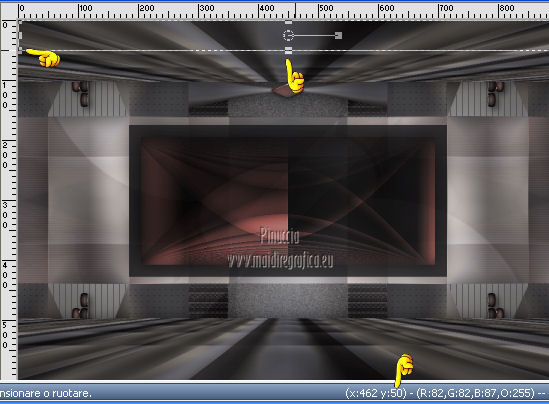 Livelli>Unisci>Unisci giù. 17. Apri il tube vase_23_bycrealinejullet2012 e vai a Modifica>Copia. Torna al tuo lavoro e vai a Modifica>Incolla come nuovo livello. Attiva lo strumento Selezione a mano libera  da punto a punto, spianamento 2, e seleziona il fiore. 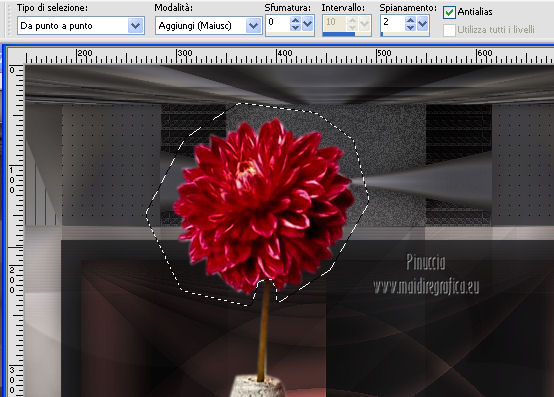 Regola>Tonalità e saturazione>Viraggio.  Effetti>Plugins>Graphic Plus – CrossShadow. 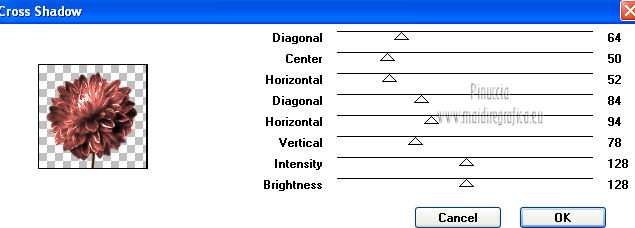 Selezione>Deseleziona. Attiva nuovamente lo strumento Selezione a mano libera  con gli stessi settaggi, con gli stessi settaggi,e seleziona il vaso. 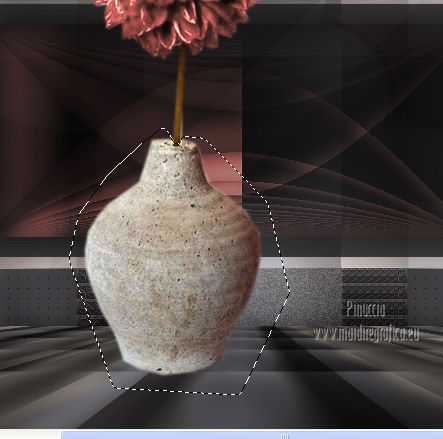 Regola>Tonalità e saturazione>Tonalità/Saturazione/Luminosità. 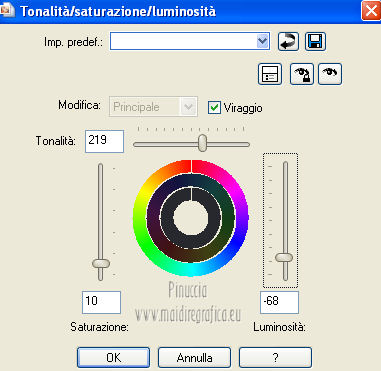 Effetti>Plugins>Graphic Plus – CrossShadow, con i settaggi precedenti. Selezione>Deseleziona. Immagine>Ridimensiona, al 73%, tutti i livelli non selezionato. Effetti>Effetti di immagine>Scostamento.  Regola>Messa a fuoco>Metti a fuoco. Effetti>Effetti 3D>Sfalsa ombra, con il colore di primo piano #242426.  Livelli>Duplica. Immagine>Ridimensiona, all'80%, tutti i livelli non selezionato. Sposta  questo vaso accanto al precedente. questo vaso accanto al precedente.18. Apri il tube calguisbeautyA05082012 e vai a Modifica>Copia. Torna al tuo lavoro e vai a Modifica>Incolla come nuovo livello. Immagine>Ridimensiona, al 60%, tutti i livelli non selezionato. Regola>Messa a fuoco>Metti a fuoco. Effetti>Effetti di immagine>Scostamento.  Effetti>Effetti 3D>Sfalsa ombra, con il colore nero.  19. Aggiungi il tuo nome e/o il tuo watermark su un nuovo livello. Controlla che tutto sia a posto. Livelli>Unisci>Unisci tutto. 20. Imposta nuovamente il colore di sfondo con #a8a6a7. Automaticamente il Gradiente assumerà i colori iniziali.  Immagine>Aggiungi bordatura, 1 pixel, simmetriche, con il colore di primo piano. Immagine>Aggiungi bordatura, 2 pixels, simmetriche, con il colore di sfondo. Immagine>Aggiungi bordatura, 1 pixel, simmetriche, con il colore di primo piano. Immagine>Aggiungi bordatura, 50 pixels, simmetriche, con il colore di sfondo. Seleziona il bordo da 50 pixels con la bacchetta magica   Selezione>Innalza selezione a livello. Riempi  la selezione con il gradiente. la selezione con il gradiente.Regola>Sfocatura>Sfocatura gaussiana - raggio 15. Effetti>Plugins>Graphic Plus – CrossShadow. 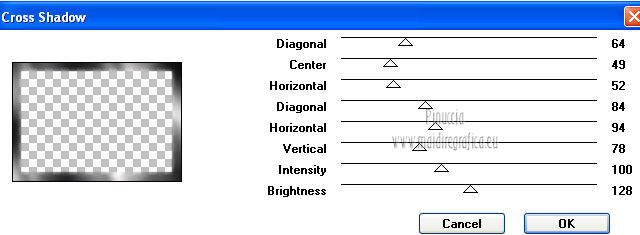 Selezione>Inverti. Effetti>Effetti 3D>Sfalsa ombra, con il colore nero.  Selezione>Deseleziona. Immagine>Aggiungi bordatura, 2 pixels, simmetriche, con il colore di sfondo. 21. Apri il testo Msb_Text_Irina e vai a Modifica>Copia. Torna al tuo lavoro e vai a Modifica>Incolla come nuovo livello. Spostalo  dove preferisci, o vedi il mio esempio. dove preferisci, o vedi il mio esempio.Effetti>Effetti 3D>Sfalsa ombra, colore nero.  Livelli>Unisci>Unisci tutto e salva in formato jpg. Per questo esempio ho usato un tube di Guismo.  Per questo esempio ho usato tubes di Min@ e Maryse   Se hai problemi o dubbi, o trovi un link non funzionante, o anche soltanto per un saluto, scrivimi. 20 Ottobre 2012 |


